HomePod で現在再生中の曲を確認する方法
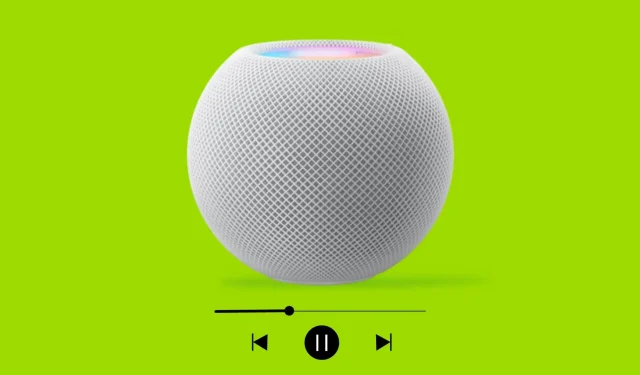
HomePod は、音楽を聴くためのかわいい小さなデバイスです。ただし、画面がないため、現在どの曲が再生されているかを確認することはできません。ただし、これは、再生中の重要な情報を見逃しているという意味ではありません。このチュートリアルでは、HomePod で再生中の曲を見つける 4 つの簡単な方法を説明します。
HomePod で再生中の曲を確認する方法
最初の HomePod をセットアップした直後、私は HomePod に「Hey Siri、音楽をかけて」と尋ねました。音声コマンドに忠実に、HomePod は曲の再生を開始しました。私は Apple Music の加入者ではないのに、どうしてこんなことが可能なのかと驚きました。
HomePod はどの音楽サービスからこの曲を再生していますか? HomePod の購入時に無料の Apple Music サブスクリプションをアクティベートしませんでした。また、HomePod に、Pandora、Deezer、TuneIn Radio、iHeartRadio など、ネイティブでサポートされている他のストリーミング サービスで音楽を再生するように要求しませんでした。
すぐにiPhoneのコントロールセンターを確認したところ、何も再生されていないことがわかりました。
では、HomePod で再生されている曲を確認するにはどうすればよいでしょうか? 結局のところ、いくつかの方法があるので、ここでそれらを共有したいと思います。
1. HomePod に質問する
最も簡単な方法は、「Hey Siri、これは何の曲ですか?」と尋ねることです。音楽ソースに関係なく、HomePod は曲の名前とそれを歌っているバンドを教えてくれます。
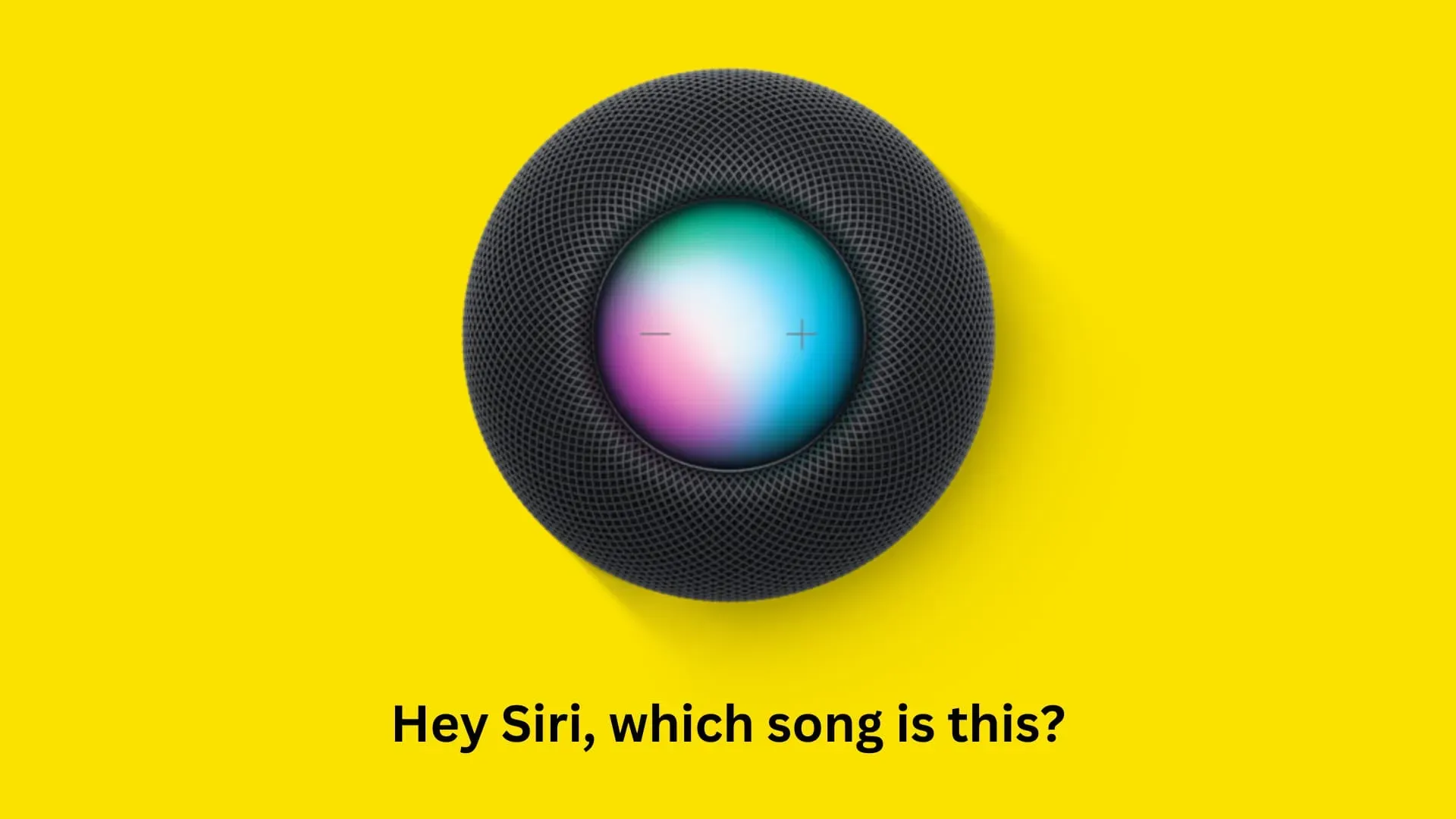
私の場合は、Apple が無料で配布したアルバム「ソングス・オブ・イノセンス」に収録されている U2 の「Every Breaking Wave」です。私は Apple Music の加入者ではないので、新しい HomePod は購入した曲の 1 つを再生しました。関連: HomePod は、Apple Music に登録していなくても、購入した iTunes 音楽を再生したり、Beats 1 をストリーミングしたり、ポッドキャストを聴いたりできます。
2. ホームアプリを確認する
Home アプリを使用して HomePod で何が再生されているかを確認するには、次の手順に従います。
- iPhone でホーム アプリを開きます。
- ホームアプリで「HomePod」をタップするか、「スピーカーとテレビ」を選択してHomePodを選択します。
- HomePod で現在再生中の曲を示す再生画面が表示されます。
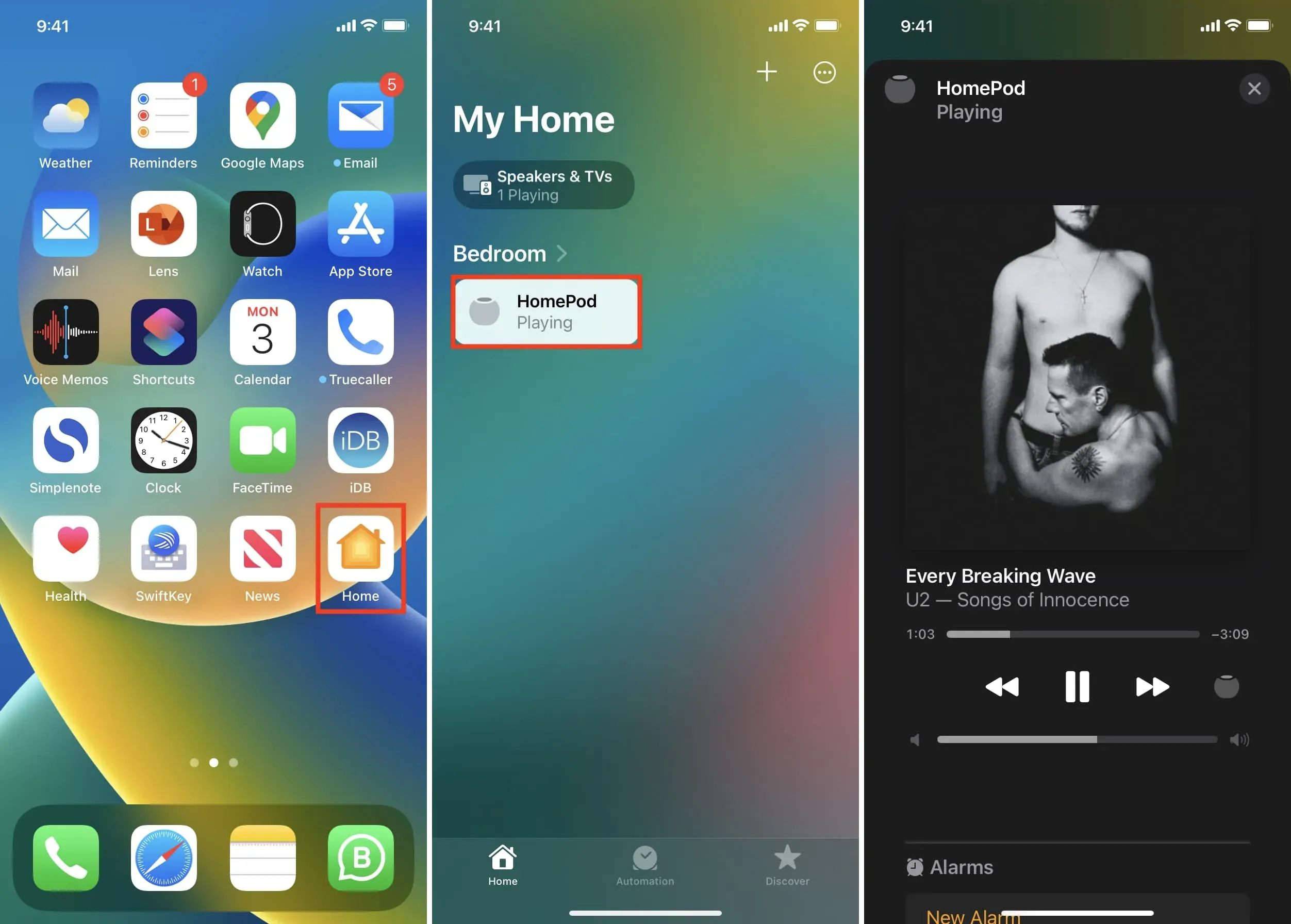
音楽がどこから来たのかは関係ありません。ホームアプリには曲に関する情報が表示されます。たとえば、AirPlay を使用して Mac から HomePod に YouTube ビデオを再生しても、iOS ホーム アプリには表示されます。私がしなければならないのは、iPhone で Wi-Fi が有効になっていることを確認することだけです。関連: HomePod で音楽を一時停止/再開する 7 つの方法
3. iPhone で Shazam を使用する
HomePod で再生中の曲を確認する 3 番目の方法は、iPhone または iPad で Shazam を使用することです。iPhone を HomePod に近づけて、次のいずれかの操作を行います。
A. Shazam アプリを開き、大きな Shazam ボタンをタップします。しばらくすると、iPhone の画面に曲名が表示されます。
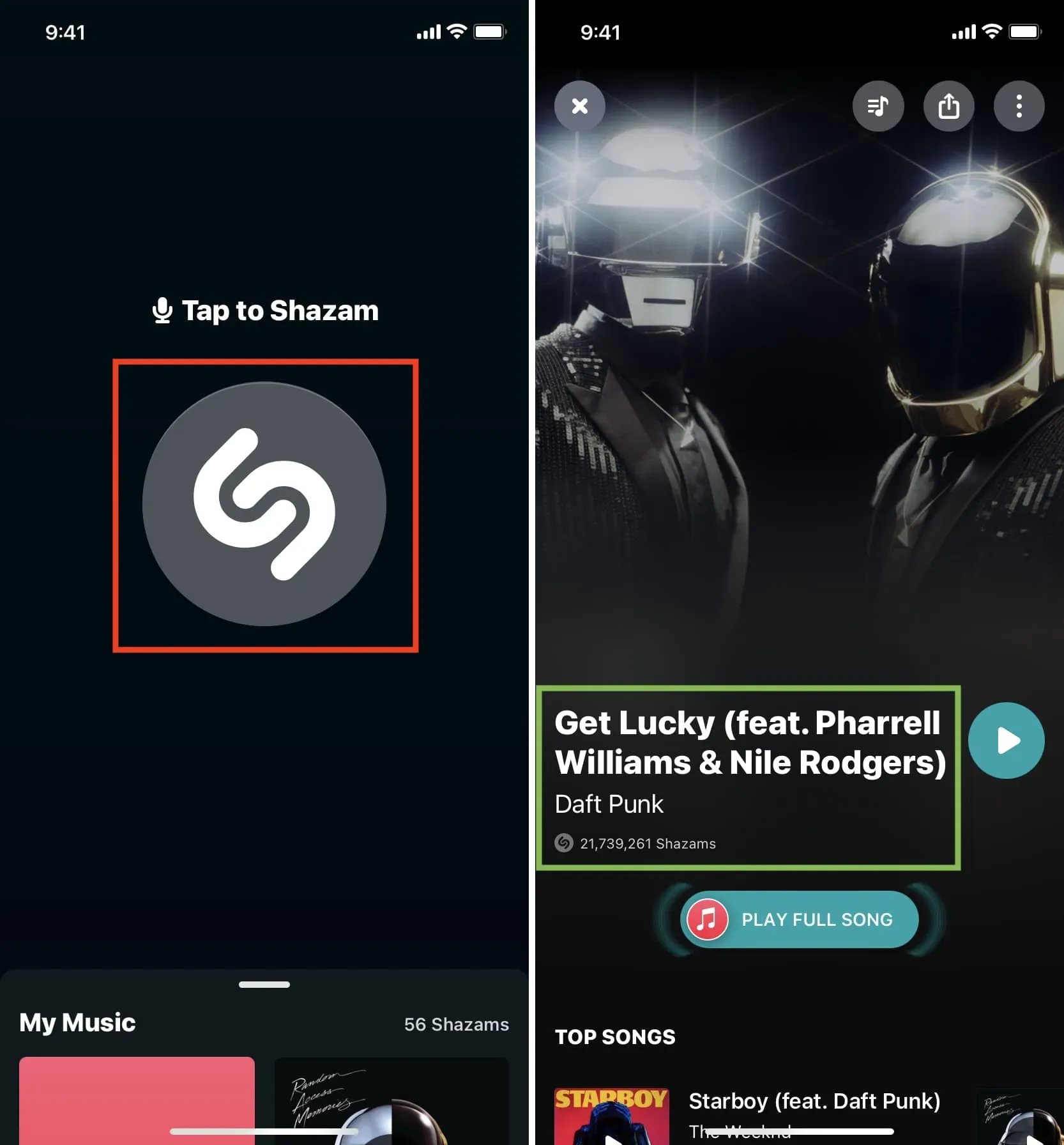
B. iOS または iPadOS デバイスで Siri を呼び出し、「これは何の曲ですか?」と尋ねます。Siri は自動的に Shazam を起動し (Shazam アプリを持っていない場合でも)、HomePod で再生されている曲を数分間聴きます。数秒待って、曲を言ってください。
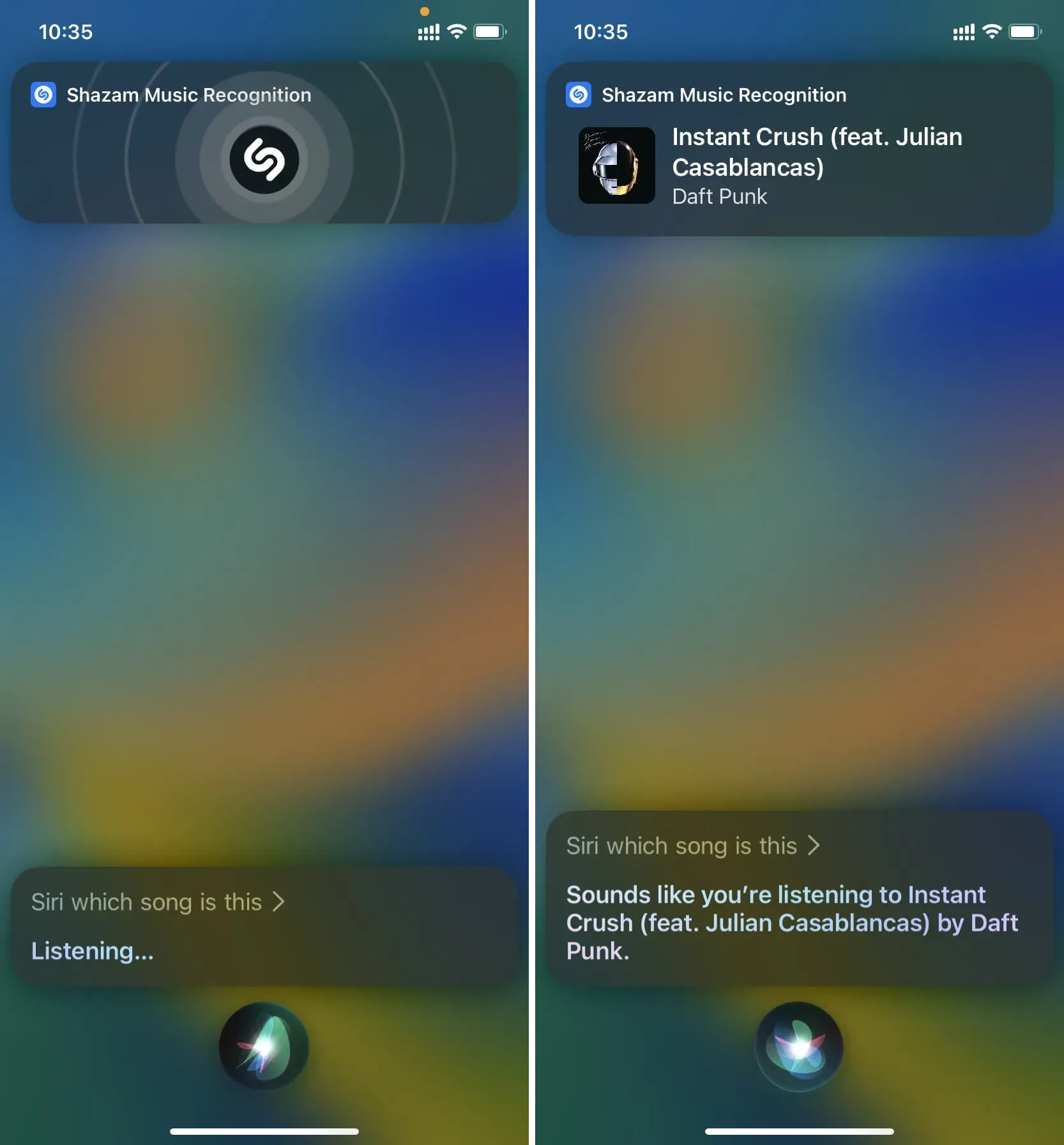
C. ホーム画面を下にスワイプして「検索」に入ります。ここで、「Shazam」と入力し、そのショートカットを選択します。iPhone が自動的に音楽を聴き始め、曲名を教えてくれます。
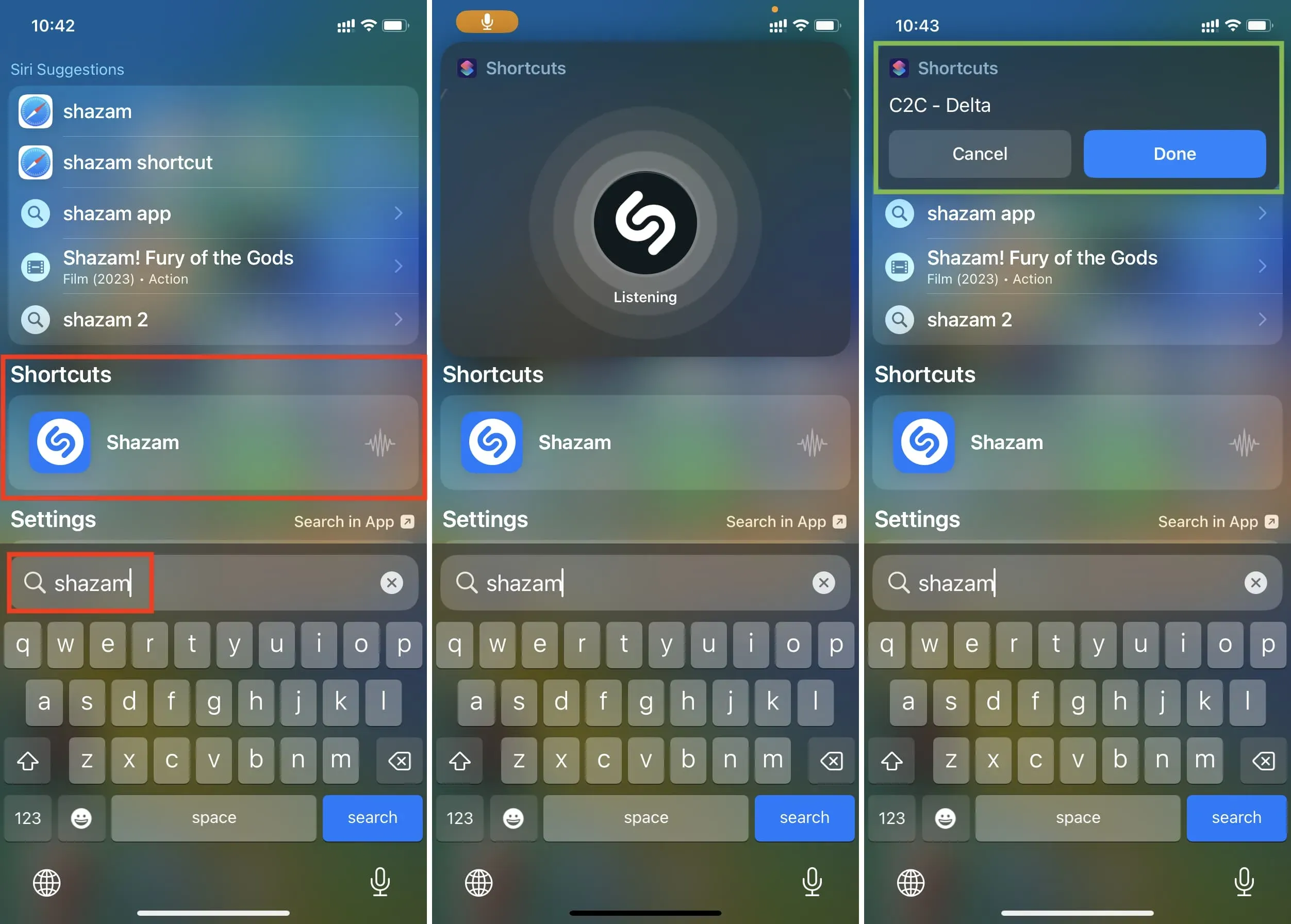
D. 4 番目のオプションは、iPhone コントロール センターから Shazam を使用することです。iPhone に Shazam アプリがインストールされていない場合でも、この方法を使用できます。まず、設定アプリ > コントロールセンターに移動し、音楽認識の横にある緑色のプラスボタンをタップします。これが完了したら、コントロールセンターを開き、Shazamアイコンをタップします。iPhone は数秒間音声を聞き、曲名を含む通知を送信します。
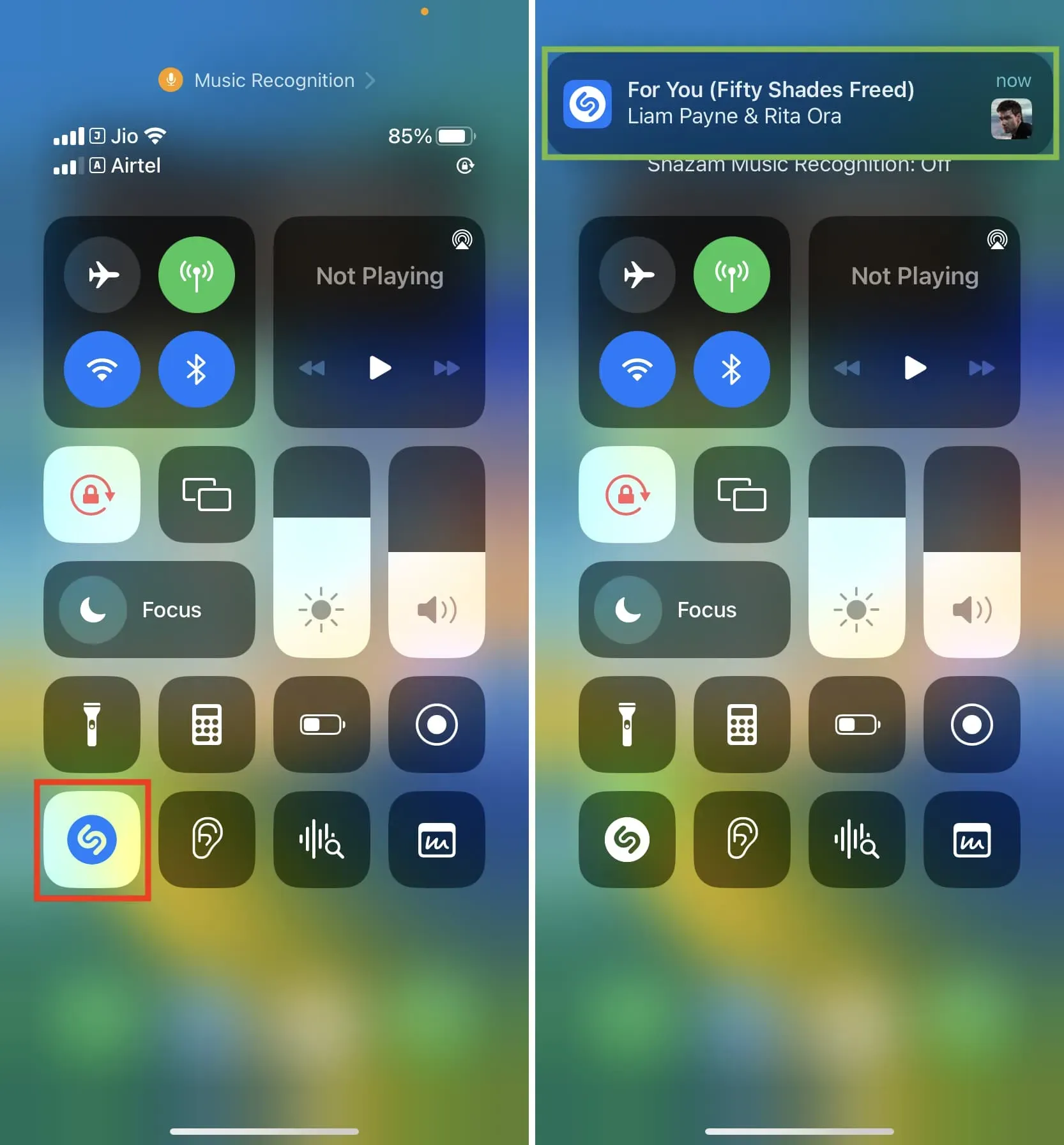
4. デバイスを確認します
最後に、HomePod で何が再生されているかを確認する最後の方法は、iPhone、iPad、または Mac のコントロール センターを手動で確認することです。これは、デバイス上でどのメディア ファイルが再生されているかを表示する中心的なコマンドです。
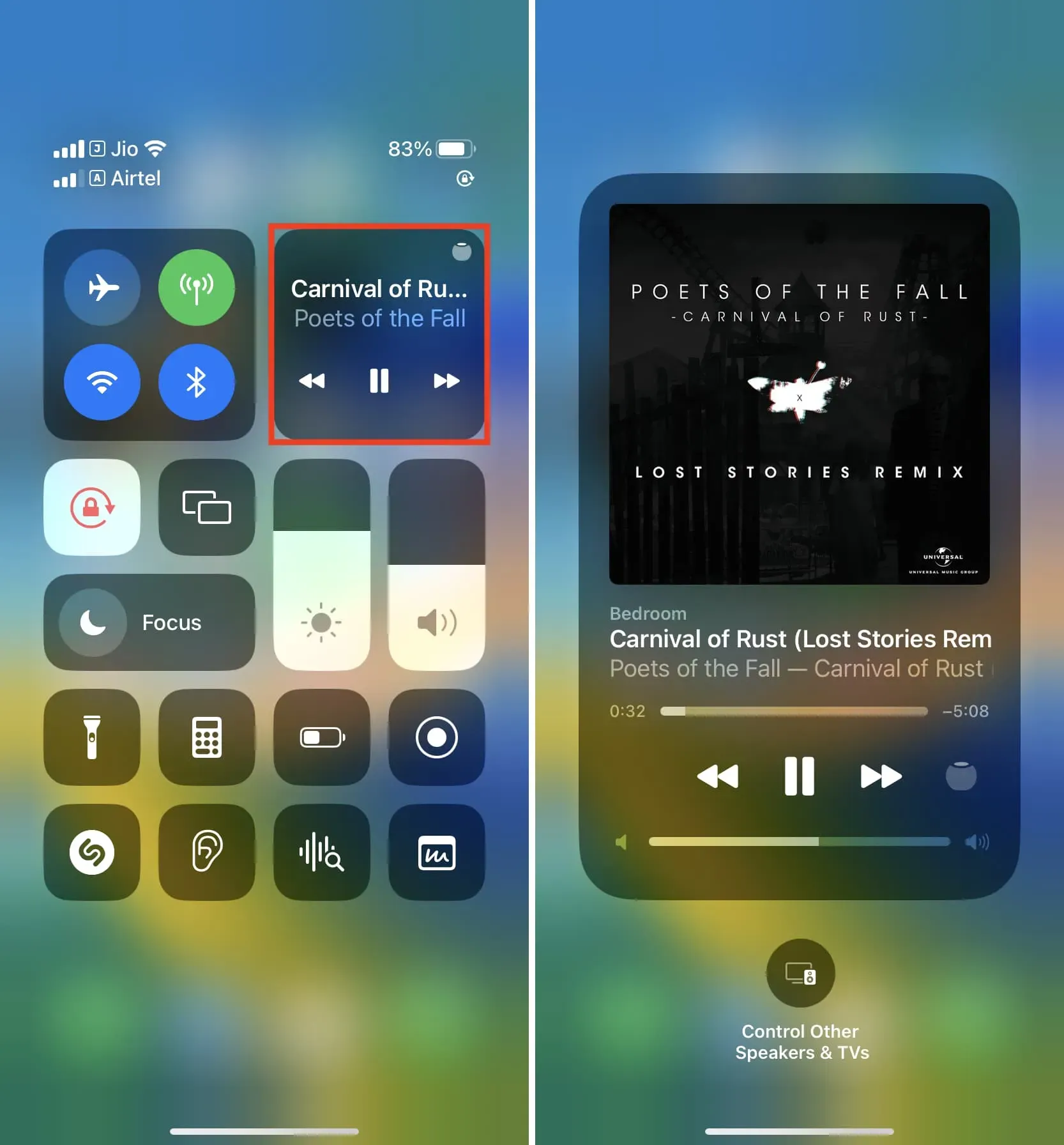
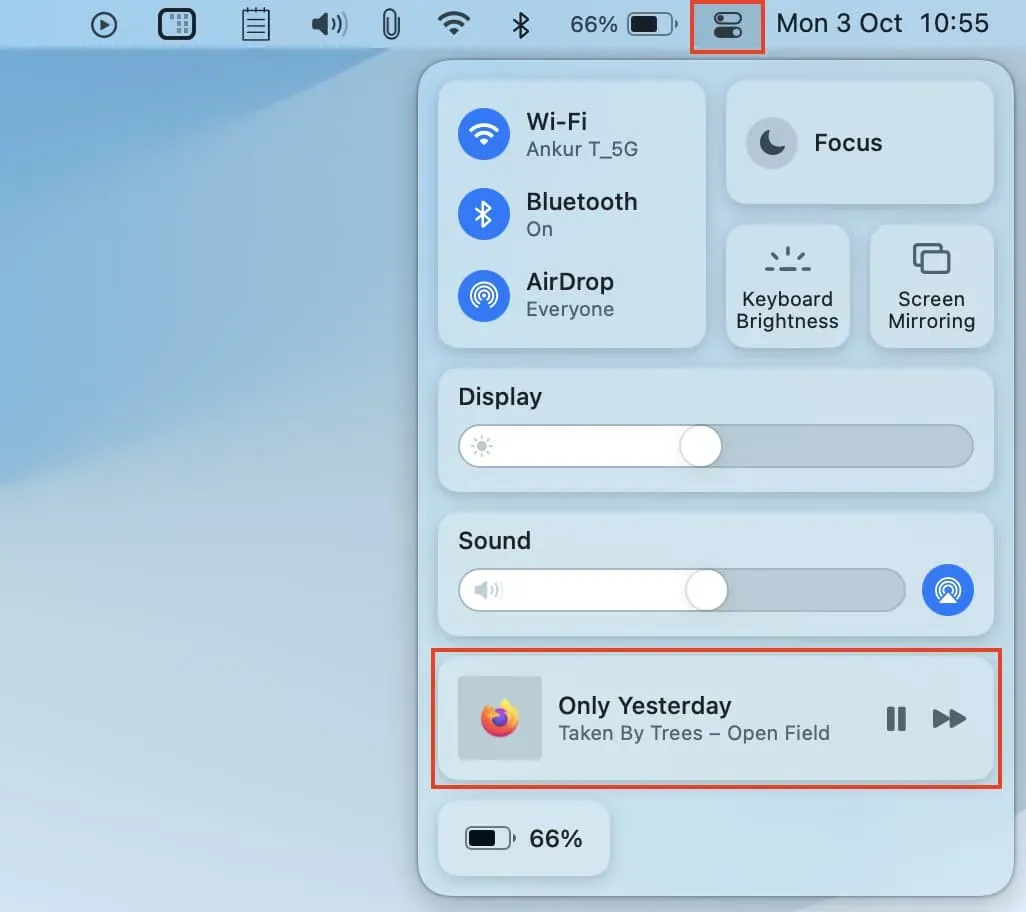
あるいは、音楽アプリやビデオ アプリに移動して、何が再生されているかを確認することもできます。その際、Web ブラウザをチェックして、YouTube や Netflix などをストリーミングしているかどうかを確認することを忘れないでください。
HomePod で何が再生されているかを確認する
ホームアプリには再生中のものが表示されますが、オーディオソースも表示された方がよいでしょう。これは、複数の Apple デバイスをお持ちの場合に特に役立ちます。たとえば、リビングルームにあるオフィスの Mac または iPad が HomePod で AirPlaying 音楽を再生している場合、iOS ホーム アプリは、私の特定の Mac または iPad が HomePod の音楽ソースであることを通知するはずです。同様に、HomePod が購入した音楽を再生している場合、Home アプリもそれを通知するはずです。
コメントを残す